DHCP:IPアドレスを管理する技術。 ITのオープンソースシステム。
個々のマシンの便利な相互作用のために、それらをローカルネットワークに組み合わせることを提案します。 このようにして、次のことが可能になります。
- 1つの接続を使用して、特定のPCでオンライン接続する。
- 1台のプリンタでファイルを交換して文書を印刷することができます。
DHCPを有効にすると、ネットワークの設定が簡単になります
さらに、あなたはチャンスを得るでしょう リモコン ネットワークの一部であるコンピュータ。 ADSLモデムまたは内蔵ルータは、このような機会を整理するのに役立ちます。 各PCのネットワークアダプタでDHCPを有効にして、同じモデムまたはルータサービスを実行するだけです。 デバイスはサーバーとして動作します。 素晴らしいことは、DHCPを設定しても、訓練を受けていないユーザーでも問題が発生しないことです。
DHCPを有効にするには? この質問は、以前に遭遇した人が非常に少ないため、多くのユーザーにとって興味深いものです。 動的ホスト構成プロトコル - これは、上記の略語がどのように翻訳されるかです。 これは、コンピュータを自動的に構成する機能を提供する特別な構成プロトコルです。 彼は彼らがお互いにやり取りするのを助けます。
DHCPを有効にする
コンピュータ間でネットワークを作成する前に、ルータまたはモデムでDHCPサーバーサービスを有効にする必要があります。 これを行う方法がわからない場合は、お使いのデバイスの取扱説明書を参照してください。 サービスがアクティブになったら、再起動する必要があります。 次に、すべてのコンピュータでDHCPクライアントサービスが実行されているかどうかを確認する必要があります。 十分に簡単です。 Windows VistaおよびWindows 7では、検索にservices.mscコマンドを入力するだけで済みます。このコマンドは、クリックした後に[スタート]ボタンの上に表示されます。 Enterを押します。 表示されるウィンドウで、DHCPを有効または無効にすることができます。 サービスの起動タイプは自動でなければなりません。それ以外の場合は、このようにしてください。 Windows XPの場合、上記のコマンドは入力フィールドに入力する必要があります。これはCtrl + Rを押して呼び出すことができます。対応する行を見つけたらクリックします 右クリック マウスをクリックして "プロパティ"を選択し、 "起動タイプ"フィールドに "自動"を設定します。 [OK]をクリックし、PCを再起動します。 ところで、逆の順序で同じアクションを実行すると、サービスを無効にすることができます。
DHCP(Dynamic Host Configuration Protocol)は、ネットワークプロトコルであり、コンピュータが自動的に IPアドレス TCP / IPネットワーク上で動作するために必要なその他のパラメータ このプロトコルは、 "クライアント - サーバー"モデルで動作します。 自動構成の場合、ネットワークデバイスの構成フェーズにあるクライアントコンピュータはDHCPサーバーにアクセスし、DHCPサーバーから必要なパラメータを受信します。 ネットワーク管理者は、サーバーがコンピューター間で配布するアドレスの範囲を指定できます。 これにより、ネットワークコンピュータの手動構成が回避され、エラーの数が削減されます。
DHCPプロトコルはクライアント/サーバーであり、DHCPクライアントとDHCPサーバーがその操作に関与しています。 データはUDPプロトコルを使用して送信され、サーバーはクライアントからポート67にメッセージを受信し、ポート68でクライアントにメッセージを送信します。
iptablesによるDHCP要求の受け渡し。 iptablesのためのルール:67:68 -j DROP --port UDP -mマルチポート-p $ IPT -A入力を受け付ける-j 67:68 --port $ IPTの-A INPUT -i $ LAN195 -p udpの-mマルチ
DHCPサーバーの機能
しかし、DHCPの最も重要なプラスは、自動的にIPアドレスを与えることができるということではありません。 この機能はプロトコルで終了しません。 その主な価値は、ホストやその他の重要な設定を割り当てることができます。 例えば:
/ usr / local / sbin / dhcpd
デフォルトのゲートウェイ。 お使いのネットワークは、(信頼性の高い動作のための)複数のインターネットチャネルを持っている場合は、複数のホスト・ゲートウェイとその優先順位を割り当てることができます。 いずれかのチャネルに障害が発生すると、介入なしに自動的にバックアップチャネルへの切り替えが行われます。 第二 - これは、単純なロード・バランシング・チャネル間のゲートウェイとしてのホストのDHCPのルータの一つのグループに割り当て、別のグループ一方を配置することができます。
静的ルート。 ネットワークがDHCPを使用して、ルータを接続された複数のサブネットを持っている場合は、自動的に他のサブネットに利用可能なルート上のホストに通知することができます。 これは、必要に応じて、選択のためにのみ実行できます。たとえば、MACへのバインディングを使用します。 同じオプションは、企業ネットワークへのVPNアクセスの編成に役立ちます.VPNクライアントは必要なサブネットへのルートを提供するだけで、他のサブネットはVPN接続のユーザーには利用できません。
タイムシフト。 ユーザーが(例えば、サンクトペテルブルクからウラジオストクにぶら下げるとバック)異なるタイムゾーンであることが多い場合は、DHCPを使用してローカル時刻に調整するために、ノートブックシステムクロックにそれらを得ることができます。
時刻同期サーバー。 コンピュータのクロックは、その不正確さを知られているので、いくつかの基準クロックに同期させることが望ましいです。 これは、NTPサービスを使用して行われます。 サーバー情報DHCPを使用して、タイムサーバーをホストに配布できます。
manでさらに詳しい情報
水曜日6月24日0時57分44秒UTC:\u003eマンDHCP-オプションの#は、設定ファイルでは許可表現\u003e男のdhcp-evalの\u003eは、uname -aのFreeBSD ns.com.ua 7.2-RELEASE-P2はFreeBSD 7.2-RELEASE-P2#0を説明しました 2009年 [電子メールで保護された]:は/ usr / OBJは/ usr / src / sys / i386のGENERIC\u003e CDの/ usr /ポート/ネット/ ISC-dhcp31サーバー\u003eクリーンインストールします\u003e CP /usr/local/etc/dhcpd.conf.sampleは/ usr / local すべてのサポートされているネットワークのためのISCのdhcpdは##共通のオプション...オプションのドメイン名「example.org」のための/etc/dhcpd.conf\u003e EEのdhcpd.conf#dhcpd.confの##サンプル設定ファイル。 #デフォルトドメインオプションドメイン名 - サーバ4.2.2.2、208.67.222.222; #DNSサーバーのデフォルトリース時間1200; #リース時間(デフォルト600)最大リース時間7200; #maximum lease time#ダイナミックDNSアップデートをグローバルにイネーブル/ディセーブルするには、これを使用します。 #ddns-update-style none; #サーバーは信頼できるものですか DHCPサーバーth。 権威ある; #アドホックDNSアップデートスキーム - ダイナミックDNSアップデートを無効にするには、 "none"に設定します。 #DNSを動的に更新する方法。 静的DNSを使用している場合はオフにします。ほとんどの#ネットワークで静的DNSを使用します。 そうしないと、DNSサーバ(例えばバインド)DDNS更新スタイルなしを設定する必要があります。
ログ機能をオプションを操作するには、syslog.confの設定とnewsyslog.confでログを回転させなければなりません。
#syslogd経由のロギングのためのメッセージソースlog-facility local7; #何のサービスがこのサブネット上に与えられていないが、それは、ネットワークトポロジを理解する#DHCPサーバを助け宣言されます。 サブネット10.152.187.0ネットマスク255.255.255.0()#これは非常に基本的なサブネットの宣言です。 サブネット10.26.95.0ネットマスク255.255.255.0(それが顧客オプションのドメイン・ネーム・サーバ10.26.95.253の問題にアドレス範囲に10.26.95.1 10.26.95.240、区間#IPアドレスが与えられます、そこから#サブネット;オプションルータ10.26.95.253;#ゲートウェイ( クライアント#optionのNetBIOSネームサーバ192.168.1.51にデフォルトゲートウェイ);#のDNSサーバーのアドレスADの#optionドメイン名「office.mydomen;#は、サーバアドレス()#optionドメインネームサーバ192.168.1.51もしあればWINS .RUは「;#完全なADドメイン名を)#固定IPアドレスもホストを指定することができます。 これらのアドレスは、動的割り当てに使用できるものとしてリストされている必要があります。 #固定IPアドレスが#BOOTPまたはDHCPのホスト。 BOOTPクライアントがダイナミックBOOTPフラグ#のセットを有する接続されたサブネット#上のアドレス範囲が存在しない限り、固定アドレスが指定されていないホストは、#は、DHCPを用いて起動することができます。 #MACアドレスに固定IPをバインドする ネットワークカード ホストdarkfireホスト(ハードウェアイーサネット00:15:F2:4B:広告:5cは、ネットワークカードホストの固定アドレス10.26.95.251の#MACアドレス、そのホストに割り当てられる#IPアドレス)ホストUSER1(ハードウェアイーサネット0:00: 1C:D3:9E:40;固定アドレス10.26.95.10;)ホストUSER2(ハードウェアイーサネット00:14:2A:1C:16:31;固定アドレス10.26.95.11;)
rc.confに行を書きます
Dhcpd_enable =「YES」dhcpd_flags =「 - Q」#は、スタートのdhcpd dhcpd_ifaces dhcpdの実行されます=「RL0 VR0」#ネットワークインターフェースで著作権及びその他のものの出力を無効にします。 複数のインタフェースはスペースで指定します。
実行して使用する
\u003e /usr/local/etc/rc.d/isc-dhcpd開始
ファイル
dhcpdは静的にリンクされ、/ usr / local / sbinディレクトリにあります。 ポートによってインストールされたdhcpd(8)ヘルプシステムのページには、 完全な情報 約dhcpd。
/usr/local/etc/dhcpd.conf
dhcpdは、起動する前に/usr/local/etc/dhcpd.confという設定ファイルを必要とし、クライアントにサービスを提供し始めます。 このファイルには、サービスされたクライアントに与えられるすべてのデータと、サーバーの操作に関する情報が含まれている必要があります。 この設定ファイルは、ポートによってインストールされるdhcpd.conf(5)のヘルプページで説明されています。
/var/db/dhcpd.leases または /var/db/dhcpd/dhcpd.leases
DHCPサーバーは、このファイルで提供される情報のデータベースを保持し、プロトコルとして記録されます。 ポートによってインストールされたヘルプシステムdhcpd.leases(5)のページは、より詳細な説明を提供します。 dhcpd.leasesでは、情報が動的に発行されたIPアドレスにのみ送信されます.IPが統計情報(MACにリンクされている)の場合、dhcpd.leasesのそのような情報は記録されません。 完全な統計情報は、dhcpd-snmpを使用して収集できます。
/ usr / local / sbin / dhcrelay
dhcrelayは、DHCPサーバーがクライアントからの要求を別のネットワーク上の別のDHCPサーバーに転送する複雑な状況で使用されます。 この機能が必要な場合は、net / isc-dhcp3-serverポートをインストールします。 ポートによってインストールされるdhcrelay(8)ヘルプシステムのページは、より完全な説明を提供します。
拒否と拒否
allowとdenyのパラメータは、さまざまな種類のクエリに対するdhcpデーモンの動作を制御するために使用されます。
キーワード 未知のクライアント 不明なクライアントを許可する。 未知のクライアントを拒否する。
unknown-clientsパラメーターは、未知のクライアントを処理する方法をサーバーに伝えるために使用されます。 デフォルトでは、未知のクライアントへのアドレスの発行は許可されています。
キーワードbootp allow bootp; bootpを否定します。
bootpパラメータは、dhcpサーバにbootp要求を処理するかどうかを指示します。 デフォルトでは、bootp要求は許可されています。
キーワードbootingは起動を許可します。 起動を拒否する。
起動パラメータは、特定のクライアントの要求を処理するようにサーバーに指示します。 ホスト記述に存在し、対応するホスト上でのみ動作する場合にのみ意味があります。 デフォルトでは許可されます。それ以外の場合、ホストはアドレスやその他のパラメータを受け取ることができません。
組み込みのFreeBSD OSのためのDHCPクライアントの設定
手動起動(以下の例では、コマンドの出力はDHCPクライアントの起動に失敗したことを示します)。
RL0上RL0 255255255255ポート67間隔9 DHCPDISCOVERにDHCPDISCOVERにRL0 255255255255ポート67間隔12にDHCPDISCOVERにRL0 255255255255ポート67間隔11にDHCPDISCOVERに#あるdhclient RL0 DHCPDISCOVERにRL0 255.255.255.255ポート67間隔7 255.255.255.255ポート67間隔12ノーDHCPOFFERSにRL0上255.255.255.255ポートに67間隔10 DHCPDISCOVERを受け取りました。 眠っている - いいえ、作業は永続的なデータベースにリースしていません。
dhclient.conf設定
デフォルトでは、FreeBSDは空dhclient.conf(それだけに言及しました 男5 dhclient.conf)。 従来の場合と、このコンフィグ作品インチ しかし、デフォルトの設定が変更する必要があります。
男を読んで、私たちはdhclient.confで与えられた例をコピーします
#CPは/etc/dhclient.conf /etc/dhclient.conf.orig#の男5 dhclient.conf ... DHCLIENT.CONF(5)FreeBSDのファイルフォーマットマニュアルDHCLIENT.CONF(5)名称dhclient.conf - DHCPクライアントの設定 ファイル説明dhclient.confファイルがあるdhclient(8)、インターネットSoftware ConsortiumのDHCPクライアントの設定情報が含まれています。 ...例以下の構成ファイルが192.5.5.213のIPエイリアスを有し、一つのインタフェース、EP0(の3Com 3C589C)を有するラップトップで使用されています。 クライアントが少しDHCP活性を有するネットワーク上のほとんどの時間を過ごすことが知られているので、Boot- INGの間隔は、デフォルトからやや短縮されました。 ラップトップは、複数のネットワークにローミングありません。 タイムアウト60; 60を再試行してください。 10リブート。 選択タイムアウト5。 初期間隔2。 192.33.137.209を拒否。 インターフェース「EP0」(「andare.fugue.com」ホスト名を送り、DHCPクライアント識別子1を送る:0:A0:24:AB:FB:9cは、DHCPリースタイム3600を送信する。ドメイン名に取って代わります」 fugue.com rc.vix.com home.vix.com「;先頭に追加のドメインネームサーバ127.0.0.1;要求サブネットマスク、ブロードキャストアドレス、時間オフセット、ルーター、ドメイン名、ドメインネームサーバ、 ホスト名、サブネットマスク、ドメインネームサーバを必要とするスクリプトの「/ etc / dhclientをスクリプト」;メディア「メディアの10baseT / UTP」、「メディア10BASE2 / BNC」;)エイリアス(インターフェース「EP0」;、固定 アドレス192.5.5.213;オプションのサブネット・マスク255.255.255.255;)これは非常に複雑dhclient.confファイルである - 一般的に、あなたは、はるかに簡単でなければなりません。 多くの場合、単に空dhclient.confファイルを作成するのに十分である - デフォルトは通常、罰金です。 関連項目(5)dhclient.leases、dhcpd.confの(5)、DHCP-オプション(5)、のdhclient(8)、dhcpdの(8)...
設定:DebianのGNU / Linuxの喘鳴/ SID。 ISC-DHCPサーバのバージョン:4.1.1-P1-17
#適性はISC-DHCPサーバーをインストールします
このサーバーは、複数のネットワークインターフェイスで同時に動作します。 0は、eth0のエイリアスです:私たちは、このケースでは、eth0をDHCPサーバに待ち受ける明示的にネットワークインターフェイスを指摘しています。
#ナノは、/ etc / default / ISC-DHCPサーバ...何のインターフェイス上で#DHCPサーバ(dhcpdが)DHCP要求にサービスを提供する必要がありますか? #複数のインターフェースをスペースで区切ります。 "eth0 eth1"。 INTERFACES = "eth0:0"
DebianのdhcpdログのSyslog
デフォルトの悪魔 Linux、FreeBSD用DHCPサーバの設定 / var / log / messagesには/ dev /コンソールでログを書き込みます。 別のファイルにログを持参し、メッセージに出力ログを遮断する必要があります。
#ナノはログイン施設/etc/dhcp/dhcpd.confからlocal7。 #タッチ/var/log/dhcpd.log
ファイルの終わりにラインrsyslog.confを追加
!#ナノある/etc/rsyslog.conf ...のdhcpd *。* - は/ var / log / dhcpd.log
メッセージとコンソールをブロックするには、local7.noneを追加します
。.. ... * =情報; * =予告; * =警告; \\払い、authpriv.none; \\ cronの、daemon.none; \\メール、news.none; local7.none - の/ var / log / messagesに.. ... ..デーモン*;メール*; \\ news.err; \\ * =デバッグ; * =情報; \\ * =気づく; * =警告; local7.none |は/ dev / xconsoleを...
私たちの多くは、自宅やオフィスのネットワーク機器でインターネットに複数のクライアント(パソコン、テレビ、タブレット、スマートフォンを...)に接続します。 原則として、一意のIPアドレス、それに接続される各デバイスを割り当てるルータを使用してグローバルネットワークにアクセスします。 デバイスの固有のネットワークアドレスを割り当てると、ルータとすべてのクライアント上でDHCPを有効にした場合、自動的にインストールされます ローカルエリアネットワーク 設定で「自動的にIPアドレスを取得する」アクティブにするために、接続によって作成されました。
その後、自宅やオフィスのネットワーク内のすべてのデバイスは、1 IPアドレスの下でインターネットに接続しますが、ネットワークでは、それらは異なるIPアドレスを持つことになります。 DHCPは、非常に人気のオプションであり、そしてあなたがメディアサーバーを使用して、第2のデバイス上で決めるか、転送したい場合は、ルータのDHCP機能を有効にする必要があり、そうでない場合は、手動で設定する必要があります。 DHCPサーバーを使用することは可能です。
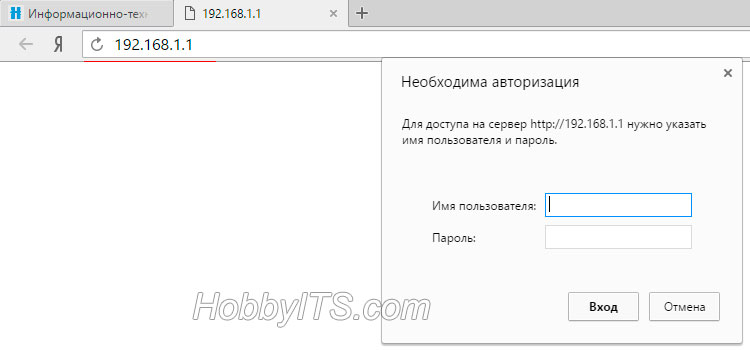
DHCPを有効にするには、必要があります。 これを行うには、ブラウザのゲートウェイアドレス(通常は192.168.1.1または192.168.0.1)、ユーザー名とパスワードの形で種類のアドレスバーに入力し、「ログイン」をクリックします。 ネットワークデバイスが以前に別のインターンプロバイダからネットワークに接続するために使用された場合ちなみに、私が最初に作成し、現在の代表的なサービスに接続することをお勧めします。
ルータ上の自動設定プロトコルの有効化。
通常、このオプションはネットワークデバイスではデフォルトで有効になっていますが、さまざまな理由により、一部のユーザーにとってはアクティブな状態ではありません。 私は、ASUSとTP-LinkルータでDHCPを有効にする方法を説明します。また、他のモデルのメーカーでも同様に動的ノード設定プロトコルを有効にすることができます。 すべてのデバイスの原則は同じですが、インターフェイスシェルだけが異なります。
ASUS。 インターフェイスでアクティブ化した後、「DHCPサーバー」タブの「ローカルエリアネットワーク」セクションに移動し、「DHCPサーバーを有効にする」フィールドで「はい」の位置に切り替えます。 同じページで、IPアドレスの開始および終了プールを指定できます。 実際、これはユニークなネットワークアドレスの範囲です。ルータの1つは、ルーターが接続されているときにデバイスに割り当てます。
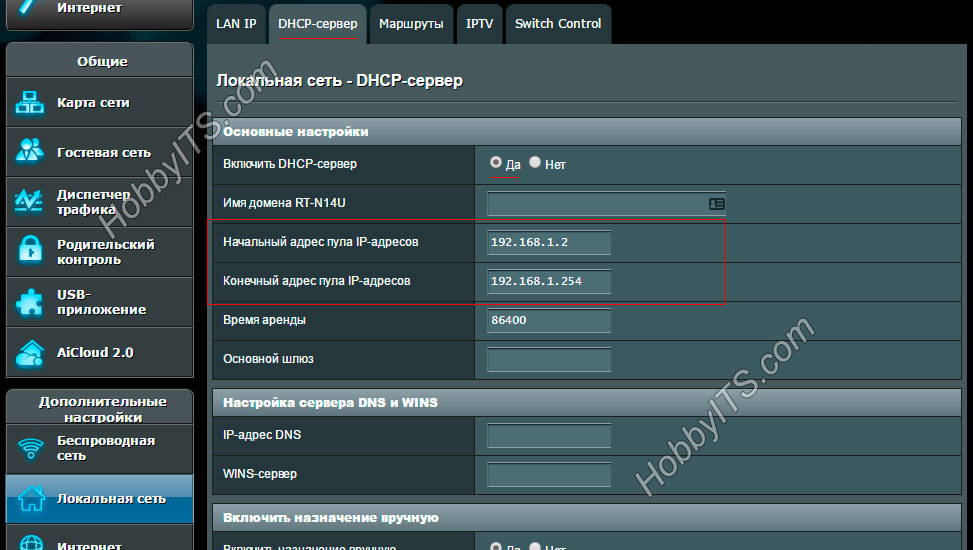
デバイス(コンピュータ、テレビ、スマートフォンなど)をローカルネットワークに接続するたびに、ルータは同じネットワークアドレスを割り当てました(詳細については静的IPを割り当てる手順が説明されています)。 したがって、家庭やオフィスネットワーク内のタブレット、ラップトップ、その他のデバイスには、独自の永続的なネットワークアドレスが割り当てられ、いかなる種類の競合も避けることが保証されています。
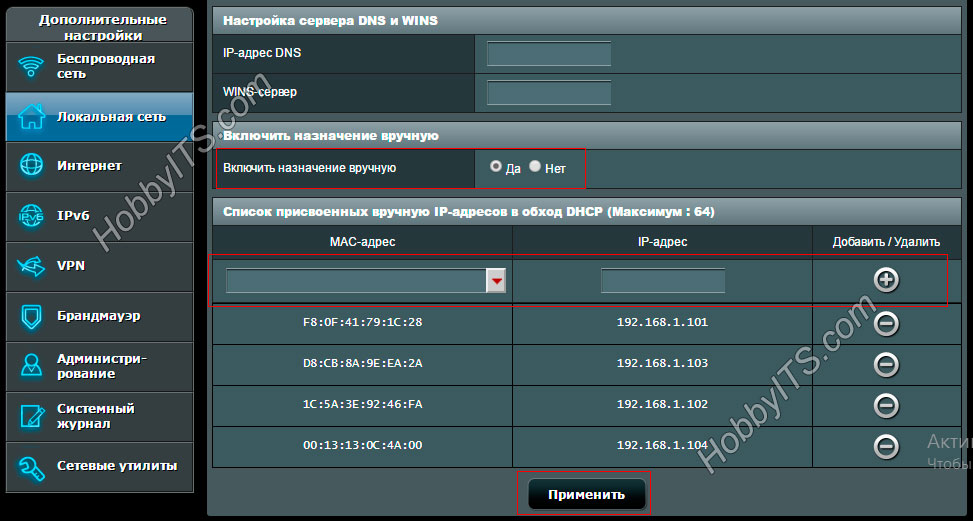
たとえば、ラップトップに永続的なIPアドレスを割り当てるには、最初に「設定を手動で有効にする」オプションを有効にし、ドロップダウンリストからこのデバイスを選択する必要があります。 次のフィールドで、範囲から希望のフリーIPを登録し、追加ボタンをクリックします。 変更は、[適用]ボタンをクリックして再起動すると有効になります。 ご覧のとおり、私の常設IPには4つのクライアントがあります。
TP-LINK。 ネットワークデバイスインターフェイスにログインしたら、「DHCP」タブ→「DHCP設定」(設定)に移動します。 このページでは、DHCPサーバーを有効にして、ローカルネットワークの同じフィールドに開始IPアドレスと終了IPアドレスを設定できます。 私は "ネットワーク"タブ(LAN)で現在のルータのIPアドレスが示されているので、他のどのデバイスにも割り当てることはできません。
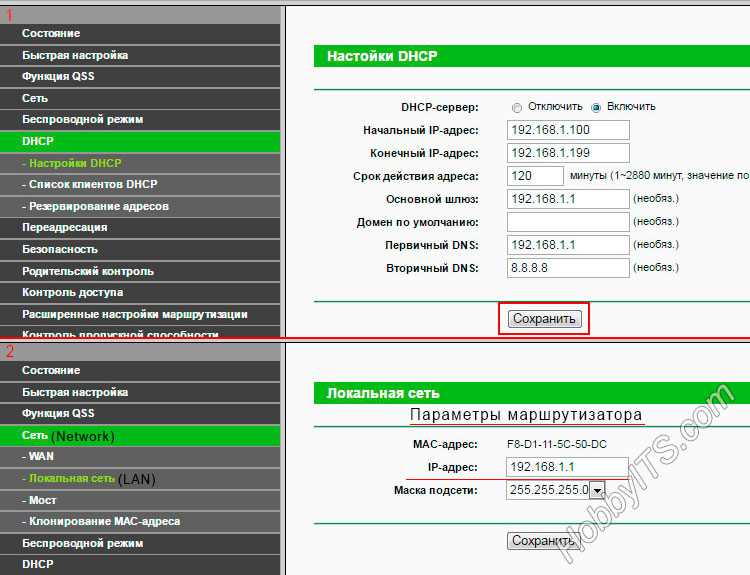
したがって、最初のIPは、ルータのネットワークノードを考慮して設定し、それの後に次のルータを割り当てる必要があります。 たとえば、192.168.1.1の場合、初期IPアドレスは192.168.1.2になります。 192.168.1.3または私の場合192.168.1.100のように。 その他の設定はオプションですが、必要に応じてアドレスの有効性を下げることができます。

期間の終わりに、IPが発行されたデバイスは、その拡張を要求します。 ダイアログが気付かれず、ネットワークに多数のクライアントがある場合、この場合、オプションは関連しています。これは、テーブルにスコアを設定しないためです。 ネットワークに接続されているクライアントのリスト(DHCP Clients List)に、アドレス、名前、MACアドレス、およびIPアドレスの存続期間が表示されます。 ローカルネットワークに3〜10のクライアントがある場合は、すべてをデフォルトのままにしておくか、最大値(2880分)を設定します。
ルータには、クライアントを永続的なIPアドレスで縛る機会があります。 したがって、ネットワークに接続されると、ネットワークデバイスはデバイスに同じIPを与えます。 これを行うには、「アドレス予約」タブに移動し、「新規追加」ボタンをクリックします。 デバイスのMACアドレスを書き留め、使用可能な範囲から空きIPアドレスを設定します。 [ステータス]ドロップダウンリストで[有効にする]を選択し、[更新]ボタンをクリックします。 すべての設定は、ルータの再起動後に有効になります。
ルーターのDHCPサーバーをオンにした後、設定のすべてのクライアント(コンピュータ、テレビ、セットトップボックスなど)の状態が「IPアドレスを自動的に取得する」であることを確認します。 これまでのところ!
何年もネットワーク機器で作業してきた多くのシステム管理者であっても、DHCPサーバとは何かを分かりやすく解説することはできません。 彼らはそれが動作すれば、コンピュータはIPアドレスを持っていることを知っています - それは良いことです。
しかし、これは非常に重要なポイントです! このプロトコルは、ネットワークを構成および管理する際に、システム管理者の生活を容易にします。 これは家庭のWiFiルーターとモデムの通常のホームネットワークと大規模な企業ネットワークの両方で機能し、コンピュータ、ラップトップまたはその他のネットワークデバイスがIPアドレスをすばやく取得して識別できるようにします。
DHCPサーバーの基本原則を詳しく見ていきましょう。
DHCPとは何ですか?
DHCP — 動的ホスト構成プロトコル OSIモデルを使用してアプリケーションレベルのノードを動的に設定するためのプロトコルです。 それは1993年に開発されましたが、関連性を失うだけでなく、逆にIPv6プロトコルを扱うための新しいバージョンを受け取りました。 仕事のモデルは "クライアント - サーバー"です。 この場合、DHCPサーバーには、クライアントとサーバー間でメッセージを交換する独自の方法があります。 このプロトコルにより、IPバージョン4プロトコルおよび新しいバージョン6の自動構成が可能になり、ネットワーク構成プロセスが容易になり、手動でデータを入力する際にエラーが発生する可能性が排除されます。
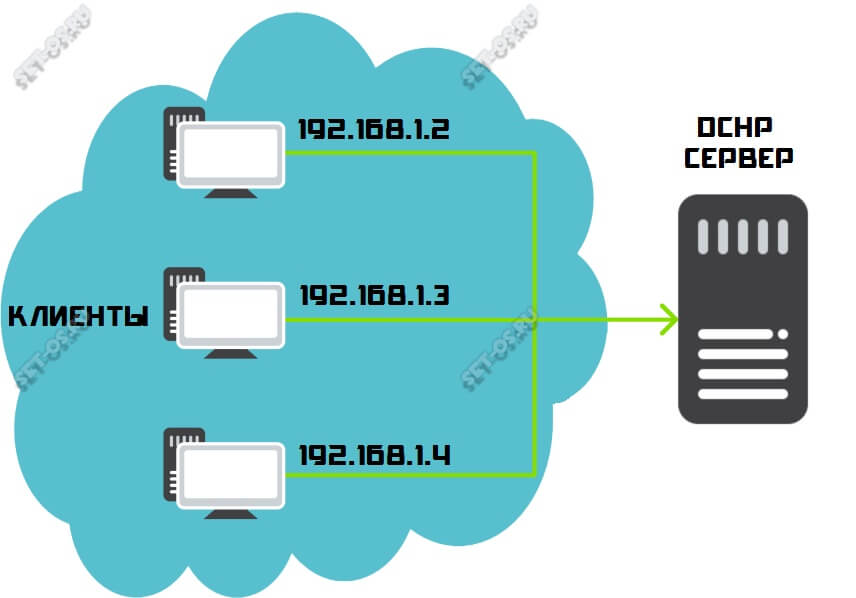
DHCPサーバーは何をしますか?
DHCPサーバー上で システム管理者 アクセス時にクライアントデバイスに発行されるIPアドレスの範囲を指定します。 同時に、コンピュータのMACアドレスに割り当てられ、別のデバイスで占有できないリース時間を調整することができます。
サーバーには、ネットワーク上のアドレスを割り当てるための3つのオプションがあります。
1 - ダイナミック。 このオプションは、95%のサーバーで機能します。 アドレスは一定期間(リース時間)コンピュータに与えられ、その後IPは空きとみなされ、ネットワーク上の別のコンピュータに割り当てられます。
2 - 自動。 IPデバイスが永久に発行され、もはや変更されないことを除いて、すべてが動的配布と同じです。
3 - マニュアル。 この場合、サーバ管理者は、デバイスのIPアドレスとMACアドレスとの間の対応表をコンパイルし、それに従って将来受信する ネットワークパラメータ。 この方法は実際には使用されていません。 セキュリティが強化されたネットワーク内にある場合のみ。
DHCPサーバーの仕組み
サーバーの動作は、ブロードキャストネットワーク要求に基づいています。 クライアントとサーバーの「通信」手順は次のとおりです。
1.顧客 「私はIPが必要です」というブロードキャストメッセージを送信します。
2.サーバー 同じメッセージで応答します。「私はxxx.xxx.xxx.xxxというアドレスを持っています。 彼はそれを手配しますか? "
3.顧客 - "はい、できます!"
4.サーバー - "OK! アドレスxxx.xxx.xxx.xxxはあなたのために予約されています。
提示された「通信」に対して、以下の特別なブロードキャストブロードキャスト要求が使用される。
ここでは、わかりやすくするために、クライアントとDHCPサーバ間の対話図を示します。
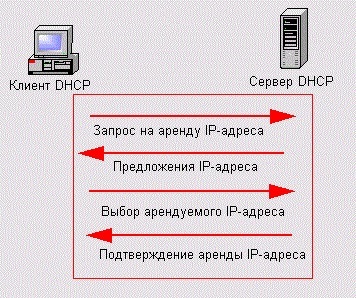
DHCPを使用する1つのネットワークのクライアント間で配布するためのIPアドレスの範囲は、単一の管理単位とみなされます。 それは "スコープ"と呼ばれ、 スコープ。 サーバーが複数のサブネットで動作する場合は、DHCPサービスを設定するときに、管理者は物理サブネットごとに個別のスコープを作成する必要があります。
理想的には、安定した運用のためには、サービス対象のネットワークセグメントごとに少なくとも2つのDHCPサーバーが必要ですが、この要件は家庭での使用には関係ありません。
サーバー要求のタイプ
クライアントとDHCPサーバー間のメッセージング方式:
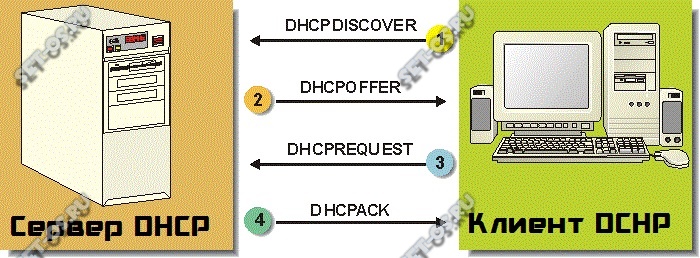
DHCPDISCOVER - このメッセージは、アクティブなDCHPサーバを検索するためにネットワークに接続されているときにクライアントによって送信されます。 この場合、元のIPは0.0.0.0、配信先アドレスは255.255.255.255です。
DHCPOFFER - DHCPDISCOVERクライアント要求に対するDHCP応答メッセージ。 ネットワーク設定.
DHCPREQUEST - DHCPOFFERに応答してクライアントからのメッセージをブロードキャストし、設定を受け入れたことを示します。
DHCPACK - DHCPREQUESTを受信した後のクライアントへの応答メッセージ。これは、通信プロセスの完了を意味します。 すべてが調整され、PCがネットワーク上で動作できることが確認されます。
DHCPRELEASE - このようなブロードキャストメッセージは、クライアントがネットワークアドレスの使用を停止した場合に送信されます。
DHCPNAK - この応答は、DHCPREQUESTパラメーターが満たされない場合にクライアントに送信されます。
DHCPDECLINE - クライアントが割り当てられたIPアドレスが既に使用中であることをクライアントが検出したときに、サーバーへのブロードキャスト応答。
DHCPINFORM - DHCPクライアントに静的IPアドレスがあり、動的割り当てを必要としない場合のサーバーへのメッセージ。
DCHPプロトコルメッセージには、次のフィールドがあります。
| フィールド | 長さ(バイト) | 説明 |
| オペル | 1 | メッセージのタイプ |
| htype | 1 | ハードウェアアドレスタイプ |
| hlen | 1 | ハードウェアアドレスの長さ |
| ホップ | 1 | 使用されているリレーエージェントの数。 クライアントは値を0に設定します。 |
| xid | 4 | セッション中にクライアントとサーバーが使用するトランザクションのID(一意の識別番号) |
| 秒 | 2 | クライアントがプロセスの開始を要求してからの経過時間(秒) |
| フラグ | 2 | フラグの意味 |
| ciaddr | 4 | クライアントのIPアドレス(使用可能な場合)。 |
| yiaddr | 4 | サーバーがクライアントに提供するIPアドレス |
| siaddr | 4 | サーバーのIPアドレス |
| giaddr | 4 | 中継エージェント(中継エージェント)のIPアドレスは、 |
| チャドラー | 16 | クライアントハードウェアのアドレス(主にMAC)。 |
| 名前 | 64 | サーバーの名前。 |
| ファイル | 128 | ブートファイルの名前。 |
| オプション | 変数 | 追加オプション |
ネットワークアダプタでDHCPを有効にする方法
オペレーティングシステムでは Windows 10 DHCPクライアントは、デフォルトでサービスとして有効になっています。 ネットワークアダプター IPの自動受信を設定する必要があります。 これを行うには、Win + Rキーを押して[実行]ウィンドウを開き、コマンドを入力します ncpa.cpl.
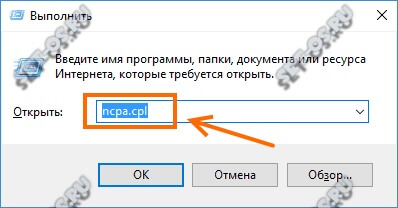
「OK」ボタンをクリックします。 ネットワークのあるウィンドウ 接続 10.
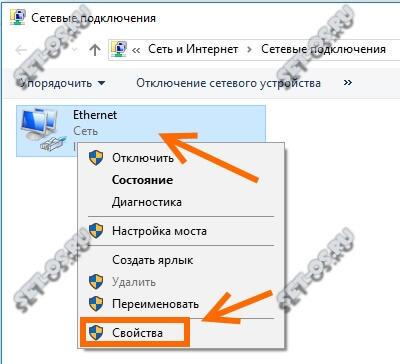
そのアダプタで、DHCPを有効にしたい場所で右クリックして表示されます コンテキストメニュー。 メニューで、「プロパティ」を選択します。
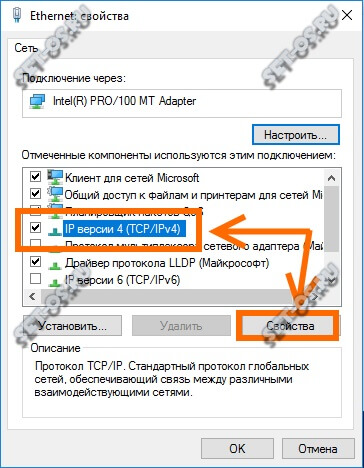
次のウィンドウで、「IPバージョン4(TCP / IPv4)」という行を選択し、「プロパティ」ボタンをクリックしてプロトコルパラメータを開きます。
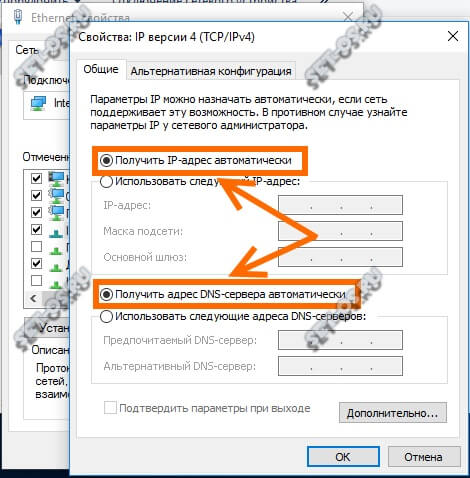
ここでは、アドレスの自動受信をチェックし、「OK」ボタンをクリックする必要があります。
その オペレーティングシステム Linuxのすべての設定は、 設定ファイル。 たとえば、一般的なUbuntuでは、これは/ etc / network / interfacesです。 eth0ネットワークアダプタでDHCPを有効にする設定例を次に示します。
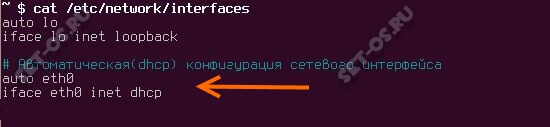
ここに:
自動eth0 - システム起動時のeth0ネットワークカードの自動起動。
iface eth0 inetスタティック - この行では、eth0ネットワークカードのインターフェイスがipの動的受信でアドレス範囲にあることをシステムに伝えます。
ネットワークマネージャ接続マネージャがシステム上で動作する場合は、ネットワークアダプタとグラフィカルインタフェースでDHCPを有効にすることができます。

P.S。:
それとは別に、動作中のDHCPサービスが利用できるかどうかは、ローカルネットワークに適した兆候であることに注意してください。 サーバーをセットアップするには、管理者の特別な知識が必要です。 最新のネットワークデバイス(端末、ルータ、モデム)では、通常、デフォルトで既に設定されており、追加の設定は必要ありません。
DNSサーバーのIPアドレスだけでなく、設定されたパラメータマスク、ゲートウェイ、およびデータ - これはよく、すべてのネットワークデバイスのために、そのコンピュータ、ラップトップ、タブレット、携帯電話であることが知られている、特定の電子メールIDを持っている必要があります。 このアドレスは、接続時にすぐにアドレスの自動配信を扱う特別な装置から取得しようとします。 そのような機器が利用できない場合、ユーザは手動でネットワークパラメータを入力する必要があります。 ネットワークは、コンピュータをたくさん持っている場合は、そこに対処する上でのエラーこととアドレスが重複し、システムの故障につながるとネットワークのパフォーマンスが低下することがあります。 その ホームネットワークアドレスの自動配信がない場合は、各デバイスにネットワーク設定を手動で登録して、たとえばルータに接続する必要があります。 すべてのユーザーがこのような設定を正しく変更するのに十分な知識と経験を持っているわけではありません。 したがって、自宅では、あまりにも多くのユーザーがアドレスの自動配布を展開しようとします。つまり、展開します
DHCPは何ですか?
この問題に対処します。 アドレッシングエラーを回避するため、DHCP(Dynamic Host Configuration Protocol)が実装されました。 接続されたクライアントマシンにネットワーク設定を動的に配布する機能です。 これらの設定の設定が「DHCPサーバーからのIPアドレスのみ取得」で、DHCPサービスが有効になっている場合は、 正しい設定 クライアントコンピュータのネットワークパラメータがDHCPサーバーに転送されます。 これにより、ネットワークのサポートと管理のコストが大幅に削減され、アドレス配布のエラーを回避するのに役立ちます。 有線または無線をサポートするデバイスをオンにすると、自動的にDHCPを含むサービスが自動的に開始されます 無線ネットワーク。 たとえば、タブレットや携帯電話では、Wi-Fiをオンにして自分自身を見つけ、インターネットを配信するデバイスに接続するだけで十分です。 この場合、アドレスの自動割り当てはIPの重複を排除し、結果としてネットワークの競合を回避するのに役立ちます。

アドレスの配布方法
クライアント装置のネットワークへの接続中に、このDHCPサーバーネットワークの配信パラメータを検索するために、ネットワークに特別なブロードキャスト要求が送信されます。 これはどのような種類のサーバーで、大規模なネットワークにとって重要なのでしょうか? これは、異なるクライアントで自動的に使用するために、ネットワーク上のコンピュータにアドレスを配布するデバイスの名前です。 一つのサーバが存在する場合、そのようなIPアドレス、サブネットマスク、ゲートウェイパラメータ、DNSサーバアドレス、ドメイン名、およびように。D.などの設定を含むことができ、クライアントの要求に応答パケットを作成し、クライアントデバイスにパケットを送信します 。 クライアントは、DHCPサーバーから確認信号を受信します。 生成されたデータパッケージは標準化されているため、ほぼすべてのオペレーティングシステムがそれを復号化して使用できます。
クライアントデバイス用にサーバーから発行されたパラメータには、カスタマイズ可能な有効期限があります。有効期限は独自の名前(「リース時間」)を持ちます。 サーバによって発行されたアドレスは、期限切れでない有効なアドレスと一致するかどうか解析され、アドレスの重複が排除されます。 通常、リース期間は数時間から4〜6日の範囲で狭いです。 この期間の後、デバイスはサーバへの要求を繰り返し、同じアドレス(まだ空いている場合)または空いているアドレスを受信します。

Windows OSで自動ネットワーク設定を取得するためのクライアント設定
クライアントがDHCPから応答ネットワークパラメータを受信するには、コンピュータのコントロールパネル(Windowsでは考慮)でいくつかの設定を確認する必要があります。 これを行うには、[スタート]メニューから[コントロールパネル](クラシック表示に切り替える必要があります)に移動し、[ネットワーク接続]を選択します。 我々は選択する ネットワーク接続これはDHCPで動作するように計画されています。マウスの右ボタンでクリックして、[プロパティ]項目に移動します。 開いたウィンドウで、TCP / IPのプロパティに移動します。 DHCPは何ですか? これは、自動ネットワークパラメータの受信です。 したがって、IPアドレスとDNSを自動的に取得するために、オプションにポイントを付けます。 選択したら、[OK]をクリックします。 クライアント上のDHCP設定が完了しました。 これで、デバイスは、Windowsの起動時に自動的にDHCPサーバーからアドレスを受信します。
Windows 7のDHCP設定も同様ですが、アダプタのプロパティの場所はWindows XPとは少し異なります。 [スタート] - [コントロールパネル] - [ネットワーク管理センター]に移動し、 共有。 左側のメニューの[アダプタパラメータの変更]を選択します。 次へ - Windows XPの設定で上記と同じです。
他のオペレーティングシステムでのアドレスの自動配信の設定
LinuxまたはAndroidデバイスでは、DHCPサーバーがネットワーク上に展開されている場合、接続は問題になりません。 一つは、デバイスとDHCPサーバとネットワーク設定を取得し、正常に適用されていることを確認間で保持されたデータ交換まで待ち、(有線または無線)ネットワークインタフェースを含む必要があります。 DHCPサービスは、ほとんどのデバイスでデフォルトで有効になっています。
接続が行われない場合は、アドレスの自動受信のステータスを確認する必要があります。 たとえば、Android OSの場合は、[設定] - [ワイヤレスネットワーク]に移動する必要があります。 Wi-Fi設定 - さらに、「静的IPアドレスを使用する」オプションが無効になっていることを確認します。
DHCPによって送信されたデータ
DHCPオプションは、送信されるパラメータです。これらの送信されたパラメータはすべてカテゴリに分類されます。 IPアドレスやネットワークマスクなどの必須オプションがあります。 たとえば、送信されたパケットのオプションの始めと終わりを示す、設定不可能なサービスオプションがあります。 基本的に、オプションは、セキュリティポリシーで表示および構成できる標準的な値とキーのペアです。
IPアドレスとマスクを除き、DHCPパケット内の重要なパラメータは、3(ゲートウェイ)、6台のサーバー)、44(NBTネームサーバー)、46(NBTノードタイプ)です。 これらのパラメータはグループであり、複数の値を持つことができます。 たとえば、複数のゲートウェイまたはDNSサーバーのアドレスが存在する可能性があります。 オプションは、DHCPサーバーの設定で構成されます。
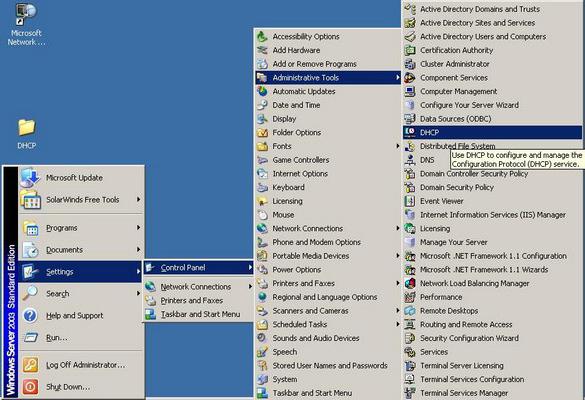
DHCPサーバー設定
設定を行う前に、メインのいくつかの計算 dHCPオプション。 どのようなオプションがありますか? - あなたは尋ねる。 オプションは、サーバーからクライアントに送信されるすべてのネットワークパラメーターです。 二つの主なオプション - 範囲は、アドレスを渡し、組織アドレスの全範囲は、通常、サーバ上の追加負担を作成する、手に等静的アドレスが静的サーバーアドレスを関与していないと通信、など、さまざまなタスクのためにいくつかのセグメントに分割され、バンドは、アドレスを配りました。 制限することができます。 例えば、動作範囲は11〜30、通信を決定するために10 192.168.1.1-192.168.1.254アドレス1缶 - サーバ用およびDHCPクライアントが発行したサーバのアドレスである31から254までの範囲を選択するには、 この範囲内にのみ存在します。 また、配布範囲に例外アドレスを設定することもでき、クライアントデバイスにも配布されません。
次に、DHCPサーバーを設定する前に、まだどのオプションを配布するかを決定する必要があります。 たとえば、ゲートウェイやDNSのパラメータを配布する必要がありますか。 その後、データがサーバーに入力され、その活動化が開始され、サーバーはアドレスの配布を開始します。
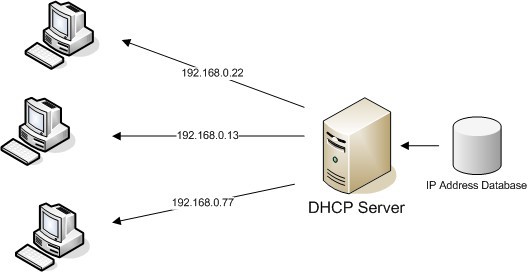
ホームDHCPサーバー
DHCP-サーバは、多くの場合、自宅の技術を配布するコンテンツプロバイダから取得されているルータを、使用して住宅 - コンピュータ、ラップトップ、電話、テレビや有線ネットワークに接続された他のデバイスまたは ワイヤレスで。 これは、ユーザーにアドレスを配布する仮想サーバーのようなものを作成します。 外から見ると、1人のユーザーが自分のコンピュータのブラウザで複数のページを開いたように見えます。 この場合、1台のルータのみが外部ネットワークに接続されます。 これにより、接続された行の数を大幅に節約できます。

ルータでの自動ルーティングの設定
ホームデバイスへのアドレスの自動配信を設定するには、ルータをコンピュータ(ラップトップ)にネットワークケーブルで接続する必要があります。 いずれのブラウザでも、ルータのアドレス(通常192.168.0.1)を記述します。 推奨されるログインとパスワードの要求フィールドには、デフォルトで "admin"と入力します(多くの場合、ルータの操作マニュアルに記載されています)。 その結果、「Lan」セクションまたは「Network」セクション(名前は異なる場合があります)に移動し、DHCP設定のサブメニューが表示されます。 どのようにルータ上のアドレスの配布を有効にするには? イネーブルDHCPラインの前に目盛りを入れ、ルータを再起動するだけです。
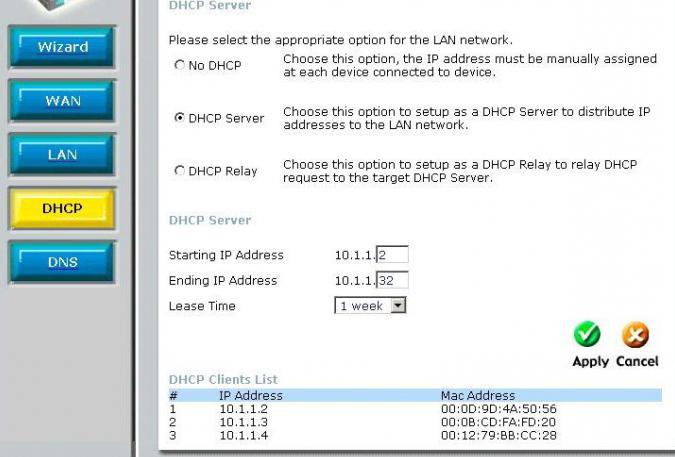
DHCPルーターの構成
デフォルト設定があなたに合っていない場合は、パラメータの設定を変更できます。 192.153.0.3 - 私たちはアドレス分配機能が含まれている同じメニューで、あなたは、192.153.0.1のようにIP-アドレス、の分布の範囲を入力することができます。 仕事では、2つのアドレスしか指定できません。たとえば、ラップトップと 携帯電話。 これにより、同時接続デバイスの数が制限され、最も簡単な接続保護になります。
基本設定を作成したら、それらを保存してルータを再起動する必要があります。 再起動直後に設定が有効になります。
DHCPを無効にする前に、デバイスに静的アドレスがあることを確認する必要があります。 自動配信を無効にするには、ルーターの設定でDHCPオプションのチェックを外し、変更を保存してデバイスを再起動します。

















